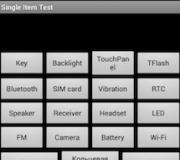Bekijk toegevoegde verzoeken van vrienden. Laten we eens kijken wie onze vriend op VKontakte heeft toegevoegd
Velen van jullie vroegen zich vast af wie je vriend of kennis als vriend op VK heeft toegevoegd. En als het voorheen onmogelijk was om dit te doen (toen VKontakte de mogelijkheid had om alle vrienden te verbergen), dan is het vandaag geen probleem!
Het eerste dat u op de nieuwspagina hoeft te doen, is het tabblad ‘Updates’ selecteren.
Je zult hier veel updates zien. Onder hen kun je vinden wie een bepaalde gebruiker als vriend heeft toegevoegd, maar er kan zoveel informatie zijn dat je er gemakkelijk in de war raakt, omdat er te veel nieuws is en ze allemaal verschillend zijn. Klik dus op de knop “Filter” aan de rechterkant van de pagina. Er verschijnt een menu waarin u alle vakjes moet uitschakelen, behalve het item "Nieuwe vrienden".
Nu zie je hier in de nieuwslijst gebruikers en de vrienden die ze hebben toegevoegd.

Mee eens, een erg handige functie. Maar er is één punt: de gebruiker kan voorkomen dat updates worden weergegeven in het nieuws van vrienden, dus toegevoegde vrienden verschijnen in dit geval niet in de lijst. Eerlijk gezegd merken we dat weinig gebruikers op de hoogte zijn van het verbod op updates, en daarom geen gebruik maken van deze functie. Deze bevindt zich in het gedeelte 'Privacy'. Om de weergave van updates uit te schakelen, moet u alle selectievakjes in de overeenkomstige subsectie uitschakelen:

vkhelpnik.com
Hoe u kunt zien wie een vriend heeft toegevoegd in contact
Het internet en sociale netwerken zijn een integraal onderdeel van ons leven geworden. Ze beïnvloedden alle aspecten van menselijke activiteit en zijn interactie met andere mensen. Daarom is informatie over hoe u kunt zien wie een vriend aan een contact heeft toegevoegd, zeer relevant. 
Net als in de echte situatie beïnvloedden netwerken zoals VKontakte, Facebook en Twitter zulke integrale onderdelen ervan als vriendschap en liefde. Net als in het echte leven geldt hier de regel: “Vertel me wie je vriend is, en ik zal je vertellen wie jij bent.”
Wanneer we met een persoon communiceren, zijn we geïnteresseerd in zijn acties en hoe deze wel of niet samenvallen met onze interesses. Buiten internet weten we niet met wie onze vriend communiceert, tenzij we in de buurt zijn. Maar in Vkontakte is dit toegestaan en mogelijk. Bovendien hebben we hier veel redenen voor. Laten we zeggen dat een man wil weten met wie zijn vriendin praat, of andersom.
En als iemand een online winkel is begonnen en klanten heeft, kan hij deze voorwaardelijk in groepen verdelen en geïnteresseerd zijn in de contactenkring en communicatiestijl van vertegenwoordigers van verschillende groepen.
Om dit te doen, moet u uw eigen VKontakte-account hebben, uw gebruikersnaam en wachtwoord kennen en vrienden maken met een voldoende aantal mensen. Dit laatste is nodig omdat mensen veel verschillende redenen hebben om een account op een sociaal netwerk aan te maken.
Dit is bijvoorbeeld nodig voor werk, om verschillende interessante sites te betreden en om kortingen op goederen te ontvangen. Mensen met deze motivatie zoeken geen vrienden of zijn erg passief.
Methode 1. Via uw account
Deze methode is eenvoudig, maar is alleen geschikt als u uw login- en wachtwoordgegevens en uw mobiele telefoon bij de hand heeft. Er is een telefoonnummer nodig als u de aanmeldingsbevestiging via sms hebt geconfigureerd. Laten we aannemen dat u niet over een dergelijke instelling beschikt en dat u de opgegeven gegevens kent. Dan is de werkwijze:
- netwerkaanmelding;
- ga naar het nieuwsitem;
- het opzetten van een nieuwsfilter;
- lezing.
Ga dus in deze volgorde te werk. Typ het adres vk.com. Voer in de rechterbovenhoek van de pagina die verschijnt uw gebruikersnaam en wachtwoord in. Op uw pagina in het systeem bevinden menu-items zich aan de linkerkant. Selecteer het nieuwsitem en klik erop met de muis.
Klik in het menu aan de rechterkant op de knop Update. Je zult iets zien dat lijkt op de afbeelding.
De afbeelding toont nieuws van alle soorten. Als een persoon informatie wil ontvangen of verspreiden, en geen vrienden wil maken, dan heb je tijd nodig om met de muis te scrollen en uit te zoeken wanneer en welke vrienden hij heeft gemaakt. 
Maar je hebt een uitweg. De afbeelding rechts toont het filtermenu. Het specificeert de soorten nieuws die u zou moeten zien. Klik met je muis op de vogels om onnodige items van de pagina te verwijderen.
Nu kun je duidelijk zien wanneer en wie je vriend heeft toegevoegd als vriend. Lees erover en klik op de links naar de berichten van zijn nieuwe vrienden om hem beter te leren kennen.
Opgemerkt moet worden dat deze methode niet helpt als een vriend meldingen over nieuwe vrienden heeft uitgeschakeld. Voor een dergelijke situatie heb je methode twee nodig.
Methode 2. Als een vriend je verbiedt nieuwe vrienden te melden
Het bestaat uit de volgende stappen:
- ga naar het vriendenmenu;
- bekijken.
- opnieuw kijken.
Ga op uw pagina naar het vriendenmenu. Zoek naar vrienden door eenvoudigweg op de pagina te bladeren of filters toe te passen in het menu aan de rechterkant. Stel dat u zijn exacte naam niet meer weet, maar u weet dat hij uit Saratov komt.
Klik vervolgens op parameters en voer Saratov in het stadsgedeelte in. Nadat u de definitieve lijst heeft ontvangen, kiest u de juiste persoon en gaat u naar zijn pagina. Op de pagina, onder de foto of avatar, selecteer je Vrienden; er zijn links naar berichten van sommige van hen. Klik op het woord “Vrienden” en krijg de volledige lijst.
Selecteer vervolgens de gehele lijst met de muis of gebruik de toetsencombinatie ctrl-A, schrijf deze op of onthoud deze. Als u met de muis selecteert, klikt u eenvoudig ergens in de vriendenlijst, bij voorkeur ergens bovenaan, en sleept u de muis naar het einde van de pagina. Klik vervolgens met de rechtermuisknop en selecteer Kopiëren.
Open een programma dat voor u geschikt is, plak wat u daar hebt gekopieerd en sla het bestand op. Ga na een tijdje naar de pagina en controleer de lijst door deze eenvoudigweg te bekijken of door hem opnieuw op te slaan. Als een vriend niet in je oude berichten voorkomt, betekent dit dat hij er eerder niet was.

Hoe u kunt achterhalen wie er aan een specifieke groep uit uw vriendenlijst is toegevoegd
Contact heeft een interessante functie om vrienden in groepen te sorteren. Er is een groep beste vrienden, een groep familieleden, collega's en anderen. Stel dat u een van de methoden hebt gebruikt en erachter bent gekomen dat gebruiker “A” gebruiker “B” als vriend heeft geïntroduceerd. Je was geïnteresseerd in de gebruiker en hij leek interessant voor jou. U wilt weten in welke mate en waarom gebruiker "A" bevriend met hem is. Dan ga je als volgt te werk:
- Ga naar uw invoer.
- Klik op het menu-item Vrienden.
- Zoek een vriend waarin je geïnteresseerd bent.
- Ga naar zijn pagina.
- Ga naar het menu-item Vrienden.
- Plaats de cursor in het zoekmenu.
- Typ de naam van een nieuwe vriend.
Je krijgt dan een venster zoals dit.

Zoals u kunt zien aan de bovenkant, wordt deze groep gemarkeerd als een persoon duidelijk een vriend in een bepaalde groep heeft geïdentificeerd.
Bovendien, als een vriend het onmogelijk heeft gemaakt om over nieuwe vrienden te informeren, dan kun je hetzelfde doen als in punt 2, maar niet met alle vrienden, maar met een aparte groep.
Andere manieren
Het komt voor dat je kunt raden of je het als vriend wilt toevoegen of er indirect achter kunt komen. Bijvoorbeeld uit het algemene nieuws, foto's of video's van uw vriend. Als een gebruiker vaak wordt genoemd of in materialen voorkomt, staat hij misschien op de vriendenlijst.
Een vriend van je vriend kan ook aangeven dat hij met je vriend communiceert, zijn berichten, videoboodschappen enz. verspreidt.
Alle beschreven methoden hebben één voordeel: eenvoud. En twee nadelen: veel stapsgewijze handelingen en ernstige problemen als je constant je vrienden in de gaten wilt houden.
Automatisering lost het probleem op. Het is ingewikkeld, maar als je het instelt, kun je veel tijd besparen.
U moet twee programma's gebruiken: een organizer en een wachtwoordbeheerder. We gebruiken Power notes als organisator, omdat u hiermee automatisch een websiteadres volgens een schema kunt openen. En laten we een betrouwbare wachtwoordbeheerder nemen, Sticky-wachtwoorden. Laten we aannemen dat het contactwachtwoord is ingevoerd in de wachtwoordbeheerder en dat het programma actief is.
We moeten Power-notities configureren. Selecteer Nieuwe notitie in het programmamenu. Er verschijnt een tekstvenster. Als je wilt, schrijven we zoiets als: “controleer of mijn vrienden nieuwe vrienden hebben.” We betreden onze pagina met nieuwsupdates in contact. Selecteer de inhoud van de adresbalk met de muis en kopieer deze.
We keren terug naar Power notes en gaan naar het evenementitem. Voer het webpaginaadres in. Klik op toevoegen. We nemen een herinnering op in het startmenu. Stel in het menu Weergavewizard de gewenste frequentie in. Je kunt het één keer per uur, één keer per jaar, op specifieke data, enz. plaatsen.
Als Sticky Password werkt wanneer u een notitie start, hoeft u niet eens een wachtwoord in te voeren! Of u klikt gewoon op inloggen, maar de velden login en wachtwoord op de website vk.com zijn al ingevuld.

Je hebt een artikel gelezen over hoe je meer te weten kunt komen over de nieuwe vrienden van je vrienden. Er zijn verschillende manieren om dit te doen. Voor eenmalig gebruik kunt u het beste gewoon naar de nieuwspagina of het vriendenmenu in het profiel van uw vriend gaan als hij het verzenden van berichten heeft geblokkeerd.
En gebruik voor regelmatig gebruik een combinatie van een organizer en een wachtwoordbeheerder. Soms kun je gewoon raden naar iemands vrienden.
vacenko.ru
Hoe u erachter kunt komen wie een VKontakte-vriend onlangs als vriend heeft toegevoegd
 De relaties tussen mensen op sociale netwerken geven meestal aan hoe nauw ze in het echte leven communiceren. Bijna alle stappen van een gebruiker op het sociale netwerk VKontakte kunnen worden gevolgd, vooral als de persoon niet heeft nagedacht over privacy-instellingen, waardoor maximale informatie over zijn activiteiten voor andere gebruikers wordt uitgeschakeld.
De relaties tussen mensen op sociale netwerken geven meestal aan hoe nauw ze in het echte leven communiceren. Bijna alle stappen van een gebruiker op het sociale netwerk VKontakte kunnen worden gevolgd, vooral als de persoon niet heeft nagedacht over privacy-instellingen, waardoor maximale informatie over zijn activiteiten voor andere gebruikers wordt uitgeschakeld.
Op basis van wie de gebruiker als vriend heeft toegevoegd, kun je veel leren over zijn relatie met deze of gene persoon. Als je geïnteresseerd bent in hoe sociaal actief iemand is in de virtuele wereld van VKontakte, kun je zien wie je vriend onlangs als vriend heeft toegevoegd.
Waarom moet je weten wie je vriend heeft toegevoegd aan VKontakte?
Er zijn nogal wat opties wanneer je misschien wilt weten wie een vriend heeft toegevoegd aan een sociaal netwerk. De meest voorkomende is jaloezie of nieuwsgierigheid jegens een vriend. Een meisje wil bijvoorbeeld bijhouden wie haar vriend onlangs als vrienden heeft toegevoegd, of andersom.
Het is vermeldenswaard dat de gebruiker niet alleen de mogelijkheid heeft om te zien wie een bepaalde persoon als vriend heeft toegevoegd, maar ook om erachter te komen wie de vriend het vaakst leuk vindt.
Hoe kom je erachter wie een vriend als vriend heeft toegevoegd op VKontakte

Het is vermeldenswaard dat de gebruiker, indien gewenst, in de instellingen de melding van vrienden over wie hij als vriend heeft toegevoegd, kan uitschakelen. In dit geval kunt u er op deze manier niet achter komen.
okeygeek.ru
Hoe kom ik erachter wie een vriend als vriend heeft toegevoegd op VKontakte?
Home› Hoe kom ik erachter wie een vriend als vriend heeft toegevoegd op VKontakte?De website is informatief! De site bevat geen malware, virussen of hackmethoden.
Nu begrijpen we hoe we kunnen zien wie wie heeft toegevoegd als VKontakte-vrienden en hoe we deze VKontakte-vrienden aan uw profiel of community kunnen toevoegen. Met vrienden is alles duidelijk, maar is het mogelijk om externe gebruikers uit te nodigen zonder hun voorafgaande toestemming en ze toe te voegen aan uw community, waardoor het aantal groepsabonnees toeneemt? Nee, helaas is dat niet mogelijk. Je kunt alleen brieven sturen met het verzoek om lid te worden van de community naar je kameraden die als vrienden aan je profiel zijn toegevoegd. Je kunt bijvoorbeeld niet 50 uitnodigingen per dag toevoegen, omdat de VK-regels bepalen dat je niet meer dan 40 vrienden per dag kunt uitnodigen voor de community door uitnodigingen te versturen. Maar hier is er een interessante uitweg: je moet een speciale betaalde service gebruiken om abonnees te krijgen.
Laten we ook kijken naar mogelijke problemen met het verzenden van uitnodigingen naar een groep:
- Als een vriend de mogelijkheid heeft geblokkeerd om uitnodigingen naar hem te sturen, is het niet langer mogelijk om hem een verzoek te sturen.
- Is het je opgevallen dat de knop ‘Vrienden uitnodigen’ ontbreekt in je groep? Waarschijnlijk is er eerder een openbare pagina aangemaakt, waar gebruikers niet kunnen worden uitgenodigd. Maar dit probleem kan snel worden opgelost door slechts één klik op de knop ‘Overbrengen naar groep’. Dat is alles, het probleem is opgelost. Nodig nu gebruikers uit voor uw community.
Denk je dat er niet genoeg vrienden in je VK-profiel staan, dus er is eigenlijk niemand om uit te nodigen voor de groep? Laten we proberen de vraag op te lossen hoe je snel veel vrienden kunt toevoegen aan VKontakte. Er zijn verschillende manieren om dit te doen.
- Ten eerste kunt u speciale groepen gebruiken die zijn ontworpen om vrienden toe te voegen.
- Ten tweede, als er al 50-100 of meer vrienden op de pagina zijn, kunt u de service "Mogelijke vrienden" gebruiken
- Ten derde mogen we PR-applicaties niet vergeten, bijvoorbeeld genaamd 'Laten we vrienden zijn'.
- Ten vierde zul je nog steeds interessante VKontakte-groepen kunnen aantrekken waarvan de onderwerpen resoneren met jouw gemeenschap. Daar kunt u, door naar de kolom 'Groepsleden' te gaan, gebruikers als vrienden toevoegen die mogelijk ook geïnteresseerd zijn in de onderwerpen van uw community.
Hoe voeg je een vriend toe aan verborgen vrienden op VKontakte?
Heb je mensen onder je vrienden die je niet graag zou willen ‘schijnen’ voor vreemden? Voeg ze toe als verborgen vrienden. Het is gemakkelijk om te doen. U moet in de linkerkolom van de pagina op 'Mijn instellingen' klikken, vervolgens op 'Privacy' klikken en aangeven 'Wie is zichtbaar in de lijst met mijn vrienden en abonnementen: iedereen behalve...' . Voeg de gebruiker die u wilt verbergen toe aan privé.
Wil je weten hoe je kunt zien wie mijn VKontakte-vrienden als vrienden hebben toegevoegd en precies degenen die je constant volgt? Onthoud eerst het aantal vrienden van de gebruiker door hun volledige lijst te bekijken, bezoek vervolgens regelmatig de pagina en kijk of daar nieuwkomers zijn verschenen. Om regelmatig te zien wie je als vriend hebt toegevoegd, moet je bovendien elke dag het nieuws en vooral de updates volgen. Daar wordt regelmatig informatie gepubliceerd over wie vrienden als vrienden hebben toegevoegd. Door naar de VK-pagina van je vriend te gaan, kun je ook zien welke van zijn vrienden online is, misschien is het een verborgen vriend.
Hoe maak je vrienden op VK?
Weet u niet hoe u eenvoudig iemand op VKontakte kunt volgen en hem niet als vriend kunt toevoegen? In feite is de abonneerknop ongeveer 5 jaar geleden verwijderd. Als u daarom geabonneerd wilt blijven op iemands pagina, stuur dan een vriendschapsverzoek naar de gebruiker. Zelfs als de persoon de aanvraag niet heeft goedgekeurd, blijft u abonnee. Als u deze verwijdert, wordt u ook geabonneerd op de gebruikerspagina. Vraag je je nog steeds af hoe je de VKontakte-optie kunt instellen om je te abonneren in plaats van een persoon als vriend toe te voegen? Nee, helaas.
Nadat een mogelijke gebruiker aan uw vriendenstatus is toegevoegd, maar het lijkt u dat dit nog steeds niet genoeg is en u meer wilt, gebruikt u de mailinglijst om vrienden uit te nodigen en voegt u alle mensen toe die u interessant lijken. Maak je geen zorgen, je kunt ze op elk moment uit je vriendenlijst verwijderen door de pagina van de gebruiker te blokkeren. De laatste optie om veel nieuwe vrienden aan te trekken is een betaalde dienst.
vzlom-stranitsu.com
Het internet en sociale netwerken zijn een integraal onderdeel van ons leven geworden. Ze beïnvloedden alle aspecten van menselijke activiteit en zijn interactie met andere mensen. Daarom informatie over hoe u kunt zien wie een vriend heeft toegevoegd in contact, zijn zeer relevant.
Net als in de echte situatie beïnvloedden netwerken zoals VKontakte, Facebook en Twitter zulke integrale onderdelen ervan als vriendschap en liefde. Net als in het echte leven geldt hier de regel: “Vertel me wie je vriend is, en ik zal je vertellen wie jij bent.”
Wanneer we met een persoon communiceren, zijn we geïnteresseerd in zijn acties en hoe deze wel of niet samenvallen met onze interesses. Buiten internet weten we niet met wie onze vriend communiceert, tenzij we in de buurt zijn. Maar in Vkontakte is dit toegestaan en mogelijk. Bovendien hebben we hier veel redenen voor. Laten we zeggen dat een man wil weten met wie zijn vriendin praat, of andersom.
En als iemand een online winkel is begonnen en klanten heeft, kan hij deze voorwaardelijk in groepen verdelen en geïnteresseerd zijn in de contactenkring en communicatiestijl van vertegenwoordigers van verschillende groepen.
Hoe u kunt zien wie een vriend heeft toegevoegd in contact
Om dit te doen, moet u uw eigen VKontakte-account hebben, uw gebruikersnaam en wachtwoord kennen en vrienden maken met een voldoende aantal mensen. Dit laatste is nodig omdat mensen veel verschillende redenen hebben om een account op een sociaal netwerk aan te maken.
Dit is bijvoorbeeld nodig voor werk, om verschillende interessante sites te betreden en om kortingen op goederen te ontvangen. Mensen met deze motivatie zoeken geen vrienden of zijn erg passief.
Methode 1. Via uw account
Deze methode is eenvoudig, maar is alleen geschikt als u uw login- en wachtwoordgegevens en uw mobiele telefoon bij de hand heeft. Er is een telefoonnummer nodig als u de aanmeldingsbevestiging via sms hebt geconfigureerd. Laten we aannemen dat u niet over een dergelijke instelling beschikt en dat u de opgegeven gegevens kent. Dan is de werkwijze:
- netwerkaanmelding;
- ga naar het nieuwsitem;
- het opzetten van een nieuwsfilter;
- lezing.
Ga dus in deze volgorde te werk. Typ het adres vk.com. Voer in de rechterbovenhoek van de pagina die verschijnt uw gebruikersnaam en wachtwoord in. Op uw pagina in het systeem bevinden menu-items zich aan de linkerkant. Selecteer het nieuwsitem en klik erop met de muis.
Klik in het menu aan de rechterkant op de knop Update. Je zult iets zien dat lijkt op de afbeelding.
De afbeelding toont nieuws van alle soorten. Als een persoon informatie wil ontvangen of verspreiden, en geen vrienden wil maken, dan heb je tijd nodig om met de muis te scrollen en uit te zoeken wanneer en welke vrienden hij heeft gemaakt. 
Maar je hebt een uitweg. De afbeelding rechts toont het filtermenu. Het specificeert de soorten nieuws die u zou moeten zien. Klik met je muis op de vogels om onnodige items van de pagina te verwijderen.
Nu kun je duidelijk zien wanneer en wie je vriend heeft toegevoegd als vriend. Lees erover en klik op de links naar de berichten van zijn nieuwe vrienden om hem beter te leren kennen.
Opgemerkt moet worden dat deze methode niet helpt als een vriend meldingen over nieuwe vrienden heeft uitgeschakeld. Voor een dergelijke situatie heb je methode twee nodig.
Methode 2. Als een vriend je verbiedt nieuwe vrienden te melden
Het bestaat uit de volgende stappen:
- ga naar het vriendenmenu;
- bekijken.
- opnieuw kijken.
Ga op uw pagina naar het vriendenmenu. Zoek naar vrienden door eenvoudigweg op de pagina te bladeren of filters toe te passen in het menu aan de rechterkant. Stel dat u zijn exacte naam niet meer weet, maar u weet dat hij uit Saratov komt.
Klik vervolgens op parameters en voer Saratov in het stadsgedeelte in. Nadat u de definitieve lijst heeft ontvangen, kiest u de juiste persoon en gaat u naar zijn pagina. Op de pagina, onder de foto of avatar, selecteer je Vrienden; er zijn links naar berichten van sommige van hen. Klik op het woord “Vrienden” en krijg de volledige lijst.
Selecteer vervolgens de gehele lijst met de muis of gebruik de toetsencombinatie ctrl-A, schrijf deze op of onthoud deze. Als u met de muis selecteert, klikt u eenvoudig ergens in de vriendenlijst, bij voorkeur ergens bovenaan, en sleept u de muis naar het einde van de pagina. Klik vervolgens met de rechtermuisknop en selecteer Kopiëren.
Open een programma dat voor u geschikt is, plak wat u daar hebt gekopieerd en sla het bestand op. Ga na een tijdje naar de pagina en controleer de lijst door deze eenvoudigweg te bekijken of door hem opnieuw op te slaan. Als het in uw oude administratie staat, betekent dit dat het er eerder niet was.

Hoe u kunt achterhalen wie er aan een specifieke groep uit uw vriendenlijst is toegevoegd
Contact heeft een interessante functie om vrienden in groepen te sorteren. Er is een groep beste vrienden, een groep familieleden, collega's en anderen. Stel dat u een van de methoden hebt gebruikt en erachter bent gekomen dat gebruiker “A” gebruiker “B” als vriend heeft geïntroduceerd. Je was geïnteresseerd in de gebruiker en hij leek interessant voor jou. U wilt weten in welke mate en waarom gebruiker "A" bevriend met hem is. Dan ga je als volgt te werk:
- Ga naar uw invoer.
- Klik op het menu-item Vrienden.
- Zoek een vriend waarin je geïnteresseerd bent.
- Ga naar zijn pagina.
- Ga naar het menu-item Vrienden.
- Plaats de cursor in het zoekmenu.
- Typ de naam van een nieuwe vriend.
Je krijgt dan een venster zoals dit.

Zoals u kunt zien aan de bovenkant, wordt deze groep gemarkeerd als een persoon duidelijk een vriend in een bepaalde groep heeft geïdentificeerd.
Bovendien, als een vriend het onmogelijk heeft gemaakt om over nieuwe vrienden te informeren, dan kun je hetzelfde doen als in punt 2, maar niet met alle vrienden, maar met een aparte groep.
Andere manieren
Het komt voor dat je kunt raden of je het als vriend wilt toevoegen of er indirect achter kunt komen. Bijvoorbeeld uit het algemene nieuws, foto's of video's van uw vriend. Als een gebruiker vaak wordt genoemd of in materialen voorkomt, staat hij misschien op de vriendenlijst.
Een vriend van je vriend kan ook aangeven dat hij met je vriend communiceert, zijn berichten, videoboodschappen enz. verspreidt.
Alle beschreven methoden hebben één voordeel: eenvoud. En twee nadelen: veel stapsgewijze handelingen en ernstige problemen als je constant je vrienden in de gaten wilt houden.
Automatisering lost het probleem op. Het is ingewikkeld, maar als je het instelt, kun je veel tijd besparen.
U moet twee programma's gebruiken: een organizer en een wachtwoordbeheerder. We gebruiken Power notes als organisator, omdat u hiermee automatisch een websiteadres volgens een schema kunt openen. En laten we een betrouwbare wachtwoordbeheerder nemen, Sticky-wachtwoorden. Laten we aannemen dat het contactwachtwoord is ingevoerd in de wachtwoordbeheerder en dat het programma actief is.
We moeten Power-notities configureren. Selecteer Nieuwe notitie in het programmamenu. Er verschijnt een tekstvenster. Als je wilt, schrijven we zoiets als: “controleer of mijn vrienden nieuwe vrienden hebben.” We betreden onze pagina met nieuwsupdates in contact. Selecteer de inhoud van de adresbalk met de muis en kopieer deze.
We keren terug naar Power notes en gaan naar het evenementitem. Voer het webpaginaadres in. Klik op toevoegen. We nemen een herinnering op in het startmenu. Stel in het menu Weergavewizard de gewenste frequentie in. Je kunt het één keer per uur, één keer per jaar, op specifieke data, enz. plaatsen.
Als Sticky Password werkt wanneer u een notitie start, hoeft u niet eens een wachtwoord in te voeren! Of u klikt gewoon op inloggen, maar de velden login en wachtwoord op de website vk.com zijn al ingevuld.

Je hebt een artikel gelezen over hoe je meer te weten kunt komen over de nieuwe vrienden van je vrienden. Er zijn verschillende manieren om dit te doen. Voor eenmalig gebruik kunt u het beste gewoon naar de nieuwspagina of het vriendenmenu in het profiel van uw vriend gaan als hij het verzenden van berichten heeft geblokkeerd.
En gebruik voor regelmatig gebruik een combinatie van een organizer en een wachtwoordbeheerder. Soms kun je gewoon raden naar iemands vrienden.
Veel jonge internetgebruikers vragen zich af: is het mogelijk om de lijst met beste vrienden van je vriend op VK te achterhalen? Of heeft een van mijn vrienden mij in de belangrijke categorie geplaatst? In dit artikel zal ik deze vragen beantwoorden en mijn ervaring delen met het identificeren van belangrijke vrienden onder mijn kennissen op het sociale netwerk VKontakte. Eerst moet je uitzoeken wat deze termen eigenlijk betekenen.
Wie zullen we classificeren als belangrijke vrienden?
Belangrijke (beste) vrienden in VK worden gevormd uit een algemene lijst met wie de accounteigenaar het vaakst communiceert. Dit betekent niet dat er sprake is van persoonlijke correspondentie. Het woord “communicatie” verwijst naar alle soorten activiteiten die worden uitgevoerd met betrekking tot een specifieke VKontakte-gebruiker.
Dit omvat:
- Bekijk nieuwe foto's en laatste nieuws;
- Commentaar schrijven;
- Opnieuw posten;
- Frequente bezoeken aan de pagina;
- Vind ik leuk.
Met dit alles kan activiteit niet aan één kant, maar aan beide kanten worden uitgedrukt. Dat wil zeggen, wanneer een vriend uit de gebruikerslijst zijn pagina opent, daar een opmerking schrijft en een like op de foto achterlaat, wordt hij automatisch toegevoegd aan de groep beste vrienden.

Bovendien blijven alle mensen die onlangs aan je vriendenlijst zijn toegevoegd een bepaalde periode in de beste groep staan. Dit blijft zo totdat het systeem vaststelt dat de eigenaren van beide accounts geen interesse tonen in elkaars administratie.
Alle beste vrienden staan bovenaan de algemene vriendenlijst. Nieuw toegevoegde mensen worden bovenaan de lijst geplaatst, zodat de gebruiker ze niet uit het oog verliest of vergeet.
Is het mogelijk om te bepalen wie de beste vrienden van een gebruiker zijn?
Je kunt bepalen hoe belangrijk een vriend is uit de vriendenlijst van een andere gebruiker in VK door de lijst met zijn vrienden te lezen. Maar dit zal geen honderd procent garantie zijn dat ze daadwerkelijk belangrijk voor hem zijn.
Misschien heeft hij ze onlangs aan zijn lijst toegevoegd, of hebben ze zelf aandacht voor deze gebruiker getoond. Om in de categorie 'belangrijk' te komen, hoeft u immers, zoals we ons herinneren, gewoon naar de pagina van uw vriend te gaan en daar een opmerking te schrijven of deze leuk te vinden.
Kijk eens goed naar uw vriendenlijst en u zult in de bovenste regels ook de mensen opmerken met wie u vandaag niet eens hebt gecommuniceerd en die hun pagina's al een aantal dagen niet hebben bezocht.
Het is waarschijnlijk dat zij uw “fans” zijn; ze zijn geïnteresseerd in wat u op uw prikbord schrijft en wat u op uw pagina publiceert. Door actief tegenover je te zijn, blijven ze nog vele dagen tot je “beste” vrienden behoren.

Ontdek wie er op de ‘belangrijke’ lijst van een vriend staat
Laten we nu eens analyseren wat beste vrienden betekenen en hoe je deze lijst van je vriend kunt achterhalen. Wanneer we nieuwe vrienden aan onszelf toevoegen, biedt VK ons automatisch aan om ze te sorteren.
Dat wil zeggen dat wij kunnen aangeven wie de toegevoegde persoon voor ons is:
- familielid;
- goede vriend;
- collega;
- kennissen van de universiteit, enz.
- U kunt erachter komen wie tot de "beste" vriendensectie van uw vriend op VKontakte behoort door zijn vriendenlijst te openen.
- U kunt dit doen door naar de pagina van uw vriend te gaan en zijn vriendenlijst te bekijken.
- Je kunt ook je eigen vriendenlijst gebruiken - tegenover de avatar van je vriend moet je op het pictogram "vrienden bekijken" klikken.
- Nadat u naar de lijst met de vrienden van uw vriend bent gegaan, ziet u pictogrammen naast de foto die 'belangrijke' vrienden, 'familieleden', enz. symboliseren.
- Jouw avatar komt bovenaan de lijst te staan en je ziet meteen of jij tot de “beste” vrienden behoort.
- Door al je vrienden te beoordelen, kom je er dus achter wie op de ‘belangrijke’ lijst staat en wie in de categorie gewone vrienden valt.
Veel gebruikers letten niet op al deze categorieën, omdat ze objectief geloven dat de 'beste' vriend geen algemene publiciteit nodig heeft. En misschien hebben ze gelijk!
Ik denk dat veel mensen geïnteresseerd zijn om te zien wie een vriend als vriend heeft toegevoegd op VKontakte. De doelen kunnen heel verschillend zijn, zelfs het bespioneren van de contacten van je vriend of vriendin, maar laten we niet tot het uiterste gaan. Kortom, als het leven van je vrienden om wat voor reden dan ook buitengewoon interessant voor je is, dan zal ik je vertellen hoe je de recent toegevoegde vrienden van een vriend op VKontakte kunt bekijken.
1 manier.
De eenvoudigste manier om te zien wie een vriend heeft toegevoegd op VKontakte. Ga eerst naar uw VK-profiel en selecteer vervolgens Nieuws aan de linkerkant en Updates aan de rechterkant. Hiermee wordt een feed geopend met updates van uw vrienden en communities. Het enige dat overblijft is het toevoegen van filters om niet te lang naar beneden te scrollen.

Methode 2.
Deze methode om erachter te komen wie mijn VKontakte-vriend onlangs als vriend heeft toegevoegd, vereist ook geen geavanceerde acties. Open het vriendenmenu van de persoon waarin u geïnteresseerd bent, kopieer alle informatie en plak deze in een teksteditor en sla deze vervolgens op. In dit document kunt u met behulp van een tekstzoekopdracht alle eerder ingevoerde persoonlijkheden vinden. Als je iemand niet hebt gevonden, dan is het in 95% van de gevallen een nieuwe persoon.

Hoe je kunt zien wie een vriend heeft toegevoegd op VKontakte
Om niet voortdurend veel eentonige handelingen uit te voeren, kunt u het hele proces automatiseren. Het automatiseringsproces zelf is ingewikkeld genoeg om een onervaren gebruiker af te schrikken.
We hebben nodig:
- Organisator (laten we Power-notities als voorbeeld nemen)
- Wachtwoordbeheerder (bijvoorbeeld Sticky-wachtwoorden)
- Instructies
- Relatief rechte armen
Na het downloaden en installeren van de software en het controleren van de rechtheid van uw handen, moet u beginnen met het instellen.

Wanneer de wachtwoordbeheerder actief is, hoeft u de gebruikersnaam en het wachtwoord van uw account niet langer opnieuw in te voeren.
Alle hierboven beschreven methoden geven u het antwoord op de vraag hoe u erachter kunt komen wie een vriend heeft toegevoegd aan VKontakte, maar iedereen besteedt een andere hoeveelheid tijd. U kunt ook uw eigen zoekoptimalisatiemethoden bedenken die voor u persoonlijk handig zijn en de minste tijd vergen.
Stop Doorgaan
Nu begrijpen we hoe we kunnen zien wie wie heeft toegevoegd als VKontakte-vrienden en hoe we deze VKontakte-vrienden aan uw profiel of community kunnen toevoegen. Met vrienden is alles duidelijk, maar is het mogelijk om externe gebruikers uit te nodigen zonder hun voorafgaande toestemming en ze toe te voegen aan uw community, waardoor het aantal groepsabonnees toeneemt? Nee, helaas is dat niet mogelijk. Je kunt alleen brieven sturen met het verzoek om lid te worden van de community naar je kameraden die als vrienden aan je profiel zijn toegevoegd. Je kunt bijvoorbeeld niet 50 uitnodigingen per dag toevoegen, omdat de VK-regels bepalen dat je niet meer dan 40 vrienden per dag kunt uitnodigen voor de community door uitnodigingen te versturen. Maar hier is er een interessante uitweg: je moet een speciale betaalde service gebruiken om abonnees te krijgen.
Laten we ook kijken naar mogelijke problemen met het verzenden van uitnodigingen naar een groep:
- Als een vriend de mogelijkheid heeft geblokkeerd om uitnodigingen naar hem te sturen, is het niet langer mogelijk om hem een verzoek te sturen.
- Is het je opgevallen dat de knop ‘Vrienden uitnodigen’ ontbreekt in je groep? Waarschijnlijk is er eerder een openbare pagina aangemaakt, waar gebruikers niet kunnen worden uitgenodigd. Maar dit probleem kan snel worden opgelost door slechts één klik op de knop ‘Overbrengen naar groep’. Dat is alles, het probleem is opgelost. Nodig nu gebruikers uit voor uw community.
Denk je dat er niet genoeg vrienden in je VK-profiel staan, dus er is eigenlijk niemand om uit te nodigen voor de groep? Laten we proberen de vraag op te lossen hoe je snel veel vrienden kunt toevoegen aan VKontakte. Er zijn verschillende manieren om dit te doen.
- Ten eerste kunt u speciale groepen gebruiken die zijn ontworpen om vrienden toe te voegen.
- Ten tweede, als er al 50-100 of meer vrienden op de pagina zijn, kunt u de service "Mogelijke vrienden" gebruiken
- Ten derde mogen we PR-applicaties niet vergeten, bijvoorbeeld genaamd 'Laten we vrienden zijn'.
- Ten vierde zul je nog steeds interessante VKontakte-groepen kunnen aantrekken waarvan de onderwerpen resoneren met jouw gemeenschap. Daar kunt u, door naar de kolom 'Groepsleden' te gaan, gebruikers als vrienden toevoegen die mogelijk ook geïnteresseerd zijn in de onderwerpen van uw community.
Hoe voeg je een vriend toe aan verborgen vrienden op VKontakte?
Heb je mensen onder je vrienden die je niet graag zou willen ‘schijnen’ voor vreemden? Voeg ze toe als verborgen vrienden. Het is gemakkelijk om te doen. U moet in de linkerkolom van de pagina op 'Mijn instellingen' klikken, vervolgens op 'Privacy' klikken en aangeven 'Wie is zichtbaar in de lijst met mijn vrienden en abonnementen: iedereen behalve...' . Voeg de gebruiker die u wilt verbergen toe aan privé.
Wil je weten hoe je kunt zien wie mijn VKontakte-vrienden als vrienden hebben toegevoegd en precies degenen die je constant volgt? Onthoud eerst het aantal vrienden van de gebruiker door hun volledige lijst te bekijken, bezoek vervolgens regelmatig de pagina en kijk of daar nieuwkomers zijn verschenen. Om regelmatig te zien wie je als vriend hebt toegevoegd, moet je bovendien elke dag het nieuws en vooral de updates volgen. Daar wordt regelmatig informatie gepubliceerd over wie vrienden als vrienden hebben toegevoegd. Door naar de VK-pagina van je vriend te gaan, kun je ook zien welke van zijn vrienden online is, misschien is het een verborgen vriend.
Hoe maak je vrienden op VK?
Weet u niet hoe u eenvoudig iemand op VKontakte kunt volgen en hem niet als vriend kunt toevoegen? In feite is de abonneerknop ongeveer 5 jaar geleden verwijderd. Als u daarom geabonneerd wilt blijven op iemands pagina, stuur dan een vriendschapsverzoek naar de gebruiker. Zelfs als de persoon de aanvraag niet heeft goedgekeurd, blijft u abonnee. Als u deze verwijdert, wordt u ook geabonneerd op de gebruikerspagina. Vraag je je nog steeds af hoe je de VKontakte-optie kunt instellen om je te abonneren in plaats van een persoon als vriend toe te voegen? Nee, helaas.
Nadat een mogelijke gebruiker aan uw vriendenstatus is toegevoegd, maar het lijkt u dat dit nog steeds niet genoeg is en u meer wilt, gebruikt u de mailinglijst om vrienden uit te nodigen en voegt u alle mensen toe die u interessant lijken. Maak je geen zorgen, je kunt ze op elk moment uit je vriendenlijst verwijderen door de pagina van de gebruiker te blokkeren. De laatste optie om veel nieuwe vrienden aan te trekken is een betaalde dienst.